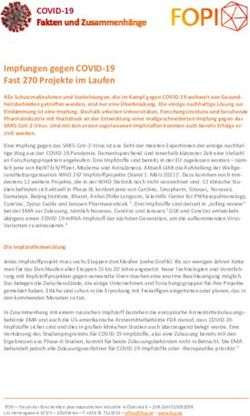SMART METER - BEDIENUNGSANLEITUNG LAN - WIFI
←
→
Transkription von Seiteninhalten
Wenn Ihr Browser die Seite nicht korrekt rendert, bitte, lesen Sie den Inhalt der Seite unten
SMART METER
SMA EMETER-20 kompatibles Energie-Messgerät
Bedienungsanleitung
LAN - WiFi
Version 1.5
elgris GmbH
Langerweher Str. 10
D-52459 Inden
Germany
www.elgrispower.com
info@elgrispower.comInhaltsverzeichnis
1. EINFÜHRUNG ___________________________________________________________________________ 4
2. INSTALLATION _________________________________________________________________________ 5
2.1 Sicherheits-Anweisungen _____________________________________________________________ 5
2.2 Geräte-Übersicht LAN ________________________________________________________________ 5
2.3 Pin-Belegung LAN ____________________________________________________________________ 6
2.4 Anschluss-Diagramm LAN und WiFi PUR _________________________________________________ 6
2.5 Pin-Belegung WiFi ___________________________________________________________________ 7
2.6 Anschluss-Diagramm WiFi _____________________________________________________________ 7
2.7 Anschluss-Diagramm LAN und WiFi Hutschiene ___________________________________________ 8
2.8 Anschluss-Diagramm WiFi _____________________________________________________________ 8
2.9 Anschluss-Diagramm WiFi _____________________________________________________________ 9
2.10 IP-Adresse __________________________________________________________________________ 9
2.11 Stromwandler _______________________________________________________________________ 9
2.11.1 Abmessungen 100 A Stromwandler ________________________________________________ 10
2.11.2 Abmessungen 400 A Stromwandler ________________________________________________ 10
2.10 RS 485 pin-Belegung LAN _____________________________________________________________ 11
2.11 Dipswitches LAN ____________________________________________________________________ 11
2.12 Dipswitches WiFi ___________________________________________________________________ 11
3 INBETRIEBNAHME ___________________________________________________________________ 12
3.1 Erste Inbetriebnahme _______________________________________________________________ 12
3.2 Verbindung mit einem WiFi Netzwerk einrichten _________________________________________ 13
4 GRAFISCHE BENUTZEROBERFLÄCHE ______________________________________________ 14
4.1 Übersicht__________________________________________________________________________ 14
4.2 elgris Cloud ________________________________________________________________________ 15
Version: 1. Februar 2021 11:40
www.elgrispower.com Page 2 of 274.3 System Einstellungen ________________________________________________________________ 16
5 SMA EMETER KOMPATIBLER MODUS _____________________________________________ 17
5.1 elgris Anbindung mit SMA Home Manager ______________________________________________ 18
6 SOLAR EDGE KOMPATIBILITÄT ____________________________________________________ 19
6.1 elgris Konfiguration _________________________________________________________________ 19
6.1.1 Modbus RTU Geräte ID_____________________________________________________________ 19
6.1.2 Baudrate ________________________________________________________________________ 19
6.2 Solar Edge Konfiguration _____________________________________________________________ 20
6.2.1 Abschlusswiderstand ______________________________________________________________ 20
7 FRONIUS KOMPATIBILITÄT ________________________________________________________ 21
7.1 elgris Konfiguration _________________________________________________________________ 21
7.1.1 Modbus RTU Geräte ID_____________________________________________________________ 21
7.1.2 Baudrate ________________________________________________________________________ 21
7.2 Fronius Konfiguration _______________________________________________________________ 22
8 SDM-630 KOMPATIBILITÄT ________________________________________________________ 23
8.1 elgris Konfiguration _________________________________________________________________ 23
8.1.1 Modbus RTU Geräte ID_____________________________________________________________ 23
8.1.2 Baudrate ________________________________________________________________________ 23
8.1 SDM-630 Register Darstellung _________________________________________________________ 24
9 MODBUS TCP _________________________________________________________________________ 25
9.1 Allgemeine Register Darstellung _______________________________________________________ 25
9.2 Register-Darstellung WYE connect Meter Model __________________________________________ 26
Version: 1. Februar 2021 11:40
www.elgrispower.com Page 3 of 271. Einführung
Sehr geehrter Kunde, vielen Dank für den Kauf dieses Produktes. Mit dem SMART METER ermitteln
Sie Ihre Verbrauchs- sowie Einspeisewerte in Echtzeit und können auf diese Werte jederzeit und
überall auf unserer Website zugreifen.
Der SMART METER besitzt folgende Eigenschaften:
• Einphasige und dreiphasige Messungen
• SMA Smart Meter EMETER-10 und EMETER-20 kompatibel
• Fronius, Solar Edge, SDM-630 TCP/RTU uvm kompatibel (nur LAN Version)
• SUNSPEC MODBUS/TCP Server integriert (nur LAN Version)
• Echtzeit-Messung von Verbrauch und Einspeisung
• Kostenlose Cloud-Lösung zur Analyse
• Einfache Bedienung über integrierte Webkonfiguration.
Spezialisiert auf Produkte für erneuerbare Energien, Diesel-Generatoren und Hybrid-Power-
Lösungen, bietet der SMART METER folgende Standards:
• Großer Bereich der Versorgungsspannung: 100 - 240 VAC (50 - 60 Hz)
• Kompakte Bauweise
• Intuitive Software
• Große Temperatur-Spanne: -25° – +60°C.
• Industrielle PUR-Schutzbeschichtung für besonders raue Umgebungen
• IP-20 Schutzklasse.
Wenn Ihnen etwas unklar geblieben ist oder Sie weitere Fragen haben, kontaktieren Sie uns gerne:
E-Mail : support@elgrispower.com
Telefon : +49 (0) 2423 9086501
Version: 1. Februar 2021 11:40
www.elgrispower.com Page 4 of 272. Installation
2.1 Sicherheits-Anweisungen
Stellen Sie vor der Inbetriebnahme des Produktes durch eine Sichtprüfung sicher, dass keine
Transportschäden oder sonstige Beschädigungen vorhanden sind.
Keines der Verbindungskabel darf geknickt oder gequetscht werden. Dies kann zu Fehlfunktionen,
Kurzschlüssen und Defekten im angeschlossenen Gerät und / oder Sensor führen.
Stellen Sie sicher, dass die Kabel beim Bohren oder Verschrauben nicht beschädigt werden.
Das Modul darf erst in Betrieb genommen werden, nachdem es berührungslos in einem Gehäuse
installiert wurde. Dieses Produkt erzeugt Hochfrequenz. Betreiben Sie das Gerät niemals in der Nähe
von medizinischen Geräten (z. B. Herzschrittmachern) und / oder medizinischen Gebäuden (z. B. in
Krankenhäusern). Suchen Sie nach einem geeigneten Installationsort.
2.2 Geräte-Übersicht LAN
Stellen Sie vor dem Anschluss der Kabel sicher, dass keine Spannung anliegt.
5 6 7 8 9 10 RS-485 Ethernet
4 3 2 1
on
1 2 3 4
Version: 1. Februar 2021 11:40
www.elgrispower.com Page 5 of 272.3 Pin-Belegung LAN
Pin Beschreibung Minimum Maximum
Spannungs-
Eingang
1 Phase 1 Spannungs-Eingang 100 Vac 240 Vac
2 Phase 2 Spannungs-Eingang 100 Vac 240 Vac
3 Phase 3 Spannungs-Eingang 100 Vac 240 Vac
4 Neutraler Spannung-Eingang 0 Vac
5 K Eingang Stromwandler L1 0 Aac 5 Aac
6 L Eingang Stromwandler L1 0 Aac 5 Aac
Eingang
Strom
7 K Eingang Stromwandler L2 0 Aac 5 Aac
8 L Eingang Stromwandler L2 0 Aac 5 Aac
9 K Eingang Stromwandler L3 0 Aac 5 Aac
10 L Eingang Stromwandler L3 0 Aac 5 Aac
1 IP Adressen-Auswahl OFF = DHCP ON = Statisch
Dipswitch
2 System-Frequenz OFF = 50 Hz ON = 60 Hz
3 Ein- oder Dreiphasig OFF = Dreiphasig ON = Einphasig
4 Nur für den internen Gebrauch OFF = Standard
2.4 Anschluss-Diagramm LAN und WiFi PUR
K L L1
K L
Verbraucher
L2
Netz
L3
N
1 2 3 4
on
N
Version: 1. Februar 2021 11:40
www.elgrispower.com Page 6 of 272.5 Pin-Belegung WiFi
Stellen Sie vor dem Anschluss der Kabel sicher, dass keine Spannung anliegt.
5 6 7 Not used
4 3 2 1
on
1 2 3 4
2.6 Anschluss-Diagramm WiFi
Pin Beschreibung Minimum Maximum
Spannungs-
1 Phase 1 Spannungs-Eingang 100 Vac 240 Vac
Eingang
2 Phase 2 Spannungs-Eingang 100 Vac 240 Vac
3 Phase 3 Spannungs-Eingang 100 Vac 240 Vac
4 Neutraler Spannung-Eingang 0 Vac
5 Stromwandler L1 elgris 100 A sensor only
Eingang
Storm
6 Stromwandler L2 elgris 100 A sensor only
7 Stromwandler L3 elgris 100 A sensor only
1 IP Adressen-Auswahl OFF = DHCP ON = Statisch
2 WiFi Modus OFF = Normal ON = Access point
Dipswitch
3 Nur für den internen Gebrauch OFF = Standard
4 Nur für den internen Gebrauch OFF = Standard
Version: 1. Februar 2021 11:40
www.elgrispower.com Page 7 of 272.7 Anschluss-Diagramm LAN und WiFi Hutschiene
Standard arrow
L1
LOAD
L2
GRID
L3
N
N
2.8 Anschluss-Diagramm WiFi
Pin Beschreibung Minimum Maximum
Spannungs-
1 Phase 1 Spannungs-Eingang 100 Vac 240 Vac
Eingang
2 Phase 2 Spannungs-Eingang 100 Vac 240 Vac
3 Phase 3 Spannungs-Eingang 100 Vac 240 Vac
4 Neutrale Spannung-Eingang 0 Vac
5 Stromwandler L1 elgris 100 A / 400 A sensor only
Eingang
Strom
6 Stromwandler L2 elgris 100 A / 400 A sensor only
7 Stromwandler L3 elgris 100 A / 400 A sensor only
1 IP Adressen-Auswahl OFF = DHCP ON = Statisch
Dipswitch
2 WiFi Modus OFF = Normal ON = Access point
3 Nur für den internen Gebrauch OFF = Standard
Version: 1. Februar 2021 11:40
www.elgrispower.com Page 8 of 272.9 Anschluss-Diagramm WiFi
Pin Beschreibung Minimum Maximum
Spannungs-
1 Phase 1 Spannungs-Eingang 100 Vac 240 Vac
Eingang
2 Phase 2 Spannungs-Eingang 100 Vac 240 Vac
3 Phase 3 Spannungs-Eingang 100 Vac 240 Vac
4 Neutrale Spannung-Eingang 0 Vac
5 Stromwandler L1 elgris 100 A sensor only
Eingang
Strom
6 Stromwandler L2 elgris 100 A sensor only
7 Stromwandler L3 elgris 100 A sensor only
1 IP Adressen-Auswahl OFF = DHCP ON = Statisch
2 WiFi Modus OFF = Normal ON = Access point
Dipswitch
3 Ein- oder Dreiphasig OFF = Dreiphasig ON = Einphasig
4 Nur für den internen Gebrauch OFF = Standard
2.10 IP-Adresse
Der SMART METER kann über Dipswitch 1 mit einer statischen Adresse 192.168.1.100 (Dipswitch 1
ON beim Einschalten) betrieben werden. Sollten Sie nicht mit IP-Adressen vertraut sein, dann stellen
Sie Dipswitch 1 auf OFF und schalten den SMART METER ein (Spannung zwischen L1 und N anlegen).
Über Ihren Router können Sie jetzt die aktuelle IP-Addresse abfragen.
Bitte beachten Sie, dass die IP-Adresse nur eingestellt werden kann, wenn das Modul
stromlos ist. Die aktuellen Einstellungen werden nur einmalig beim Hochfahren abgefragt.
2.11 Stromwandler
Stromwandler werden zwingend für den SMART METER benötigt, eine direkte Messung ist nicht
möglich!
Abhängig von Ihrer SMART METER-Version können elgris Klappwandler mit 100 A oder 400 A
verwendet werden, welche über ein integriertes Kabel von zirka 1 Meter Länge sowie 3,5 mm-
Stecker verfügen.
Standardmäßig muss beim blauen 100 A-Klappwandler der Pfeil zum Netz zeigen für einen positiven
Wert (Verbrauch).
Wenn der Pfeil zum Verbraucher zeigt, ist die Einspeisung positiv und der Verbrauch negativ.
Version: 1. Februar 2021 11:40
www.elgrispower.com Page 9 of 272.11.1 Abmessungen 100 A Stromwandler
2.11.2 Abmessungen 400 A Stromwandler
Version: 1. Februar 2021 11:40
www.elgrispower.com Page 10 of 272.10 RS 485 pin-Belegung LAN
Pin Belegung
1 Nicht angeschlossen
2 RS-232 TX
3 RS-232 RX
4 RS-485 B (D-)
5 RS-485 A (D+)
6 GND
7 Nicht angeschlossen
8 Nicht angeschlossen
2.11 Dipswitches LAN
Dipswitch Beschreibung
OFF ON
1 DHCP Static IP
2 50 Hz 60 Hz
3 Dreiphasig Einphasig
4 Nicht genutzt, muss OFF sein
2.12 Dipswitches WiFi
Dipswitch Description
OFF ON
1 DHCP Static IP
2 Normal mode Access point
3 Nicht genutzt, muss OFF sein
4 Nicht genutzt, muss OFF sein
2.13 LED Status
Die LED auf dem SMART METER informiert den Benutzer über den internen Status.
LED Signal Bedeutung Behebung
Off Kein Strom oder interner Fehler Support kontaktieren
Interner Fehler Support kontaktieren
elgris cloud Fehler Überprüfen Sie die
Internetverbindung sowie die
elgris Cloud Einstellungen
WiFi access point aktiv Dipswitch 2 auf OFF
Normalbetrieb
Version: 1. Februar 2021 11:40
www.elgrispower.com Page 11 of 273 Inbetriebnahme
Bevor mit der Inbetriebnahme des SMART METER begonnen wird, müssen alle
Sicherheitsvorkehrungen getroffen werden, die für Ihr Land und für die allgemeinen
Sicherheitsregeln gelten. Arbeiten Sie niemals an einem System mit angeschlossenem Netz.
Für die Inbetriebnahme des SMART METER sind nur wenige Einstellungen notwendig.
Am wichtigsten sind die Einstellungen des Stromwandlers.
3.1 Erste Inbetriebnahme
Richten Sie sich bitte nach den folgenden Anweisungen, wenn Sie den SMART METER zum ersten Mal
einschalten.
Starten Sie den SMART METER durch Anlegen von Spannung an L1 und N, wenn Sie ein
einphasiges System betreiben oder an L1, L2 und L3 mit N, wenn Sie ein dreiphasiges System
vorliegen haben. Wenn der SMART METER ordnungsgemäß funktioniert, blinkt die LED grün.
Wenn Sie die WLAN-Version verwenden, aktivieren Sie den Zugangspunkt, indem Sie den
Dip-Schalter 2 auf ON stellen und eine Verbindung mit dem WLAN-Netzwerk „elgris AP“
herstellen. Das Passwort ist "password"
Wählen Sie das WLAN-Netzwerk aus und geben Sie Ihre Anmeldeinformationen ein. Drücken
Sie „Speichern“, um die Einstellungen zu speichern und den DIP-Schalter 2 wieder auf OFF zu
setzen. Wenn die Verbindung erfolgreich hergestellt wurde, blinkt die LED grün.
Wenn Sie den DIP-Schalter 2 auf ON setzen, ohne ein WLAN-Netzwerk einzustellen, gehen
die vorherigen Daten verloren.
Stellen Sie bei Verwendung einer LAN-Verbindung sicher, dass sich Ihr Computer im selben
Netzwerk befindet und über eine IP-Adresse im selben Bereich verfügt. Wenn Sie den DHCP-
Server verwenden, müssen Sie die IP-Adresse des SMART METER kennen.
Stellen Sie eine Verbindung zum integrierten Webserver her, indem Sie in einen Webbrowser
die Standardadresse 192.168.1.100 eingeben. Bitte beachten Sie, dass der benutzte Rechner
im gleichen Adressbereich liegt.
Wählen Sie im Menü „Einstellungen“, um das Stromwandler-Verhältnis einzustellen. Das
Wandlerverhältnis ist definiert als 1: Wert. Wenn Sie beispielsweise einen Stromwandler 5:
200 haben, ist der Wert 40. Für elgris 100 A Klappwandler wählen Sie 20 (WiFi) oder 2 (LAN).
Wenn das Wandlerverhältnis geändert wird, sollten die Leistungsmesswerte auf der
Übersichtsseite mit der tatsächlichen Leistung übereinstimmen. Ein positiver Wert bedeutet
einen Verbrauch aus dem Netz, ein negativer Wert bedeutet die Einspeisung in das Netz.
Wenn dies nicht stimmt, prüfen Sie die Verkabelung von K und L des Stromwandlers.
Version: 1. Februar 2021 11:40
www.elgrispower.com Page 12 of 273.2 Verbindung mit einem WiFi Netzwerk einrichten
Um eine Verbindung mit einem WLAN-Netzwerk herzustellen, muss erst die Spannung angelegt
werden, bis die LED blinkt (rot oder grün). Dann kann der DIP-Schalter 2 eingeschaltet werden.
Dadurch werden alle vorherigen Einstellungen gelöscht und ein Zugangspunkt erstellt, mit dem Sie
eine Verbindung herstellen können.
Verwenden Sie ein Smartphone oder ein WLAN-fähiges Gerät und suchen Sie nach einem Netzwerk
mit der Bezeichnung "elgris AP".
Das Standardkennwort für dieses Netzwerk lautet "password".
Wenn Ihr Smartphone Sie auffordert, zum Anmeldebildschirm zu wechseln, akzeptieren Sie dies.
Falls Sie diese Nachricht nicht erhalten, öffnen Sie einen Webbrowser und gehen Sie zu 192.168.4.1
Selektieren Sie “Configure WiFi”
Wählen Sie das WLAN-Netzwerk aus, geben Sie das Passwort ein und drücken Sie "Speichern".
Schalten Sie nun den DIP-Schalter 2 zurück und warten Sie, bis die LED grün blinkt.
Wiederholen Sie die obigen Schritte, falls die LED weiterhin rot blinkt.
Version: 1. Februar 2021 11:40
www.elgrispower.com Page 13 of 274 Grafische Benutzeroberfläche
Der SMART METER enthält einen Webserver, um die Systemparameter anzupassen und den Status
des Systems anzuzeigen.
Der integrierte Web-Server kann über einen normalen Browser erreicht werden. Unterstützte
Webbrowser sind Microsoft Edge, Google Chrome und Mozilla Firefox.
Die aktuelle Adresse, unter der Sie den SMART METER erreichen können, hängt von
Dipswitch 1 ab.
Steht Dipswitch 1 nach oben (ON), dann erreichen Sie den SMART METER unter der
statischen Adresse 192.168.1.100.
Steht Dipswitch 1 nach unten, dann erhält der SMART METER eine automatische Adresse
(DHCP).
Die aktuelle Adresse können Sie auf der Routeroberfläche ablesen.
4.1 Übersicht
Kopfzeile mit
Statusinformationen
und Menü
Hauptbereich mit
Systeminformationen
Version: 1. Februar 2021 11:40
www.elgrispower.com Page 14 of 274.2 elgris Cloud
Mit der elgris Cloud können Sie Daten auf der Open-Source-Plattform emonCMS speichern. Dies
ermöglicht dem Benutzer eine Cloud-Lösung, in der alle Daten visualisiert und auf andere Medien
übertragen werden können.
Die emonCMS-Software kann auf dem Open-Source-Server, einem selbst gehosteten Server oder
einem lokalen Server wie Raspberry PI laufen.
Wir bieten ein Hosting über ecloud.elgris.de an. Weitere Informationen entnehmen Sie dem Manual
für die eCloud.
Um mit der Protokollierung zu beginnen, müssen Sie die Serveradresse mit Ihrem Hostnamen, den
Benutzer-Sicherheitsschlüssel und optional einen Benutzernamen angeben, wenn Sie mehr Daten
unter demselben Konto erfassen möchten.
Mit der Intervallzeit können Sie die Zeit zwischen den einzelnen Aktualisierungsintervallen festlegen.
Wenn Sie die Zeit auf Null setzen, wird die Datenprotokollierung zum Remote-Server beendet.
Die Antwort der Kommunikation wird als letzte Nachricht angezeigt. Wenn alles funktioniert, wird
hier die Meldung "Ok" angezeigt.
Version: 1. Februar 2021 11:40
www.elgrispower.com Page 15 of 274.3 System Einstellungen
Statusinformation und
Information über
Einstellungen
Grundeinstellungen Einstellungen für RS485-
wie IP-Adresse, Datum BUS und Stromwandler
und Uhrzeit
Auf der Einstellungsseite können die wichtigsten Einstellungen und Parameter geändert werden. Um
die erweiterten Einstellungen zu aktivieren, muss das Kontrollkästchen „Erweiterte Einstellungen“
aktiviert sein.
Version: 1. Februar 2021 11:40
www.elgrispower.com Page 16 of 275 SMA EMETER kompatibler Modus
Der elgris SMART METER ist kompatibel mit dem SMA EMETER-10 und EMETER-20. Dies bedeutet,
dass SMA Wechselrichter den elgris SMART METER als SMA EMETER erkennen.
Bitte prüfen Sie im Vorfeld, ob Ihr Wechselrichter einen Energymeter erkennen kann.
Das folgende Bild zeigt einen elgris SMART METER in der SMA Wechselrichter-Software:
Der SMA Wechselrichter übermittelt die Messdaten an das Sunny Places Online-Portal. Zusätzlich
kann auch die elgris Cloud verwendet werden, da das SMA Online-Portal nur die Leistung und nicht
die einzelnen Parameter wie Spannung, Strom, Leistungsfaktor usw. anzeigt.
Version: 1. Februar 2021 11:40
www.elgrispower.com Page 17 of 275.1 elgris Anbindung mit SMA Home Manager
Der elgris SMART METER WiFi oder LAN kann auch als Energymeter in Kombination mit einen SMA
Home Manager betrieben werden. Der elgris SMART METER kann entweder für die PV-Erzeugung
oder als Netzerfassung genutzt werden. Eine Aufzeichnung von weiteren Verbrauchern ist
voraussichtlich ab dem zweiten Quartal nur für die WLAN-Variante möglich.
Der elgris SMART METER wird wie der SMA Energymeter nicht als eigenständiges Gerät im Sunny
Portal angezeigt.
Gehen Sie zur Geräteübersicht und wählen Sie die Eigenschaften vom SHM.
Dann klicken Sie unten auf „Bearbeiten“ und wählen oben „Erweiterte Konfiguration“.
Beim Menupunkt „Zählerkonfiguration“ können Sie jetzt den elgris SMART METER als SMA
Energymeter auswählen. Abschließend muss die Konfiguration gespeichert werden.
Version: 1. Februar 2021 11:40
www.elgrispower.com Page 18 of 276 Solar Edge Kompatibilität
Der elgris SMART METER ist kompatibel mit dem Solar Edge Zähler-Protokoll und kann somit auch als
Solar Edge Zähler und SMA Zähler gleichzeitig genutzt werden.
Durch diese Doppel-Funktion brauchen Sie lediglich einen elgris SMART METER als Energymeter und
können parallel eine 70% weiche Regelung am Solar Edge machen und beispielsweise einen SMA
Speicher anbinden.
Die RS-485 Verkabelung ist identisch mit der am Solar Edge Zähler:
Pin elgris Solar Edge
A A A
B B B
Ground GND G
Der elgris SMART METER hat standardmäßig einen Abschlusswiderstand.
6.1 elgris Konfiguration
Damit beide Geräte miteinander kommunizieren können, müssen sowohl die Geräte ID als auch die
Baudrate identisch sein. Standardmäßig wird eine Baudrate von 9600 8N1 empfohlen mit der Geräte
ID 2.
6.1.1 Modbus RTU Geräte ID
Die Geräte ID oder Slave Adress finden Sie unter Start->Einstellungen->Allgemein unter „Erweiterte
Einstellungen“:
Es wird immer die Standard-Adresse 1 sowie der Inverter angezeigt, unabhängig davon, was
eingestellt worden ist.
6.1.2 Baudrate
Damit die Änderungen übernommen werden muss das elgris SMART METER nochmal neu
gestartet werden, indem die Spannung kurz unterbrochen wird.
Version: 1. Februar 2021 11:40
www.elgrispower.com Page 19 of 276.2 Solar Edge Konfiguration
1. Überprüfen Sie, ob die AC-Spannung am Wechselrichter anliegt.
2. Überprüfen Sie, ob die Sicherung des Zählers (wenn installiert) nicht unterbrochen ist (die
LED`s am Zähler blinken oder leuchten).
3. Rufen Sie den Setup-Modus auf, scrollen Sie zum Menü “Kommunikation” und wählen Sie
“Kommunikation RS485-X Konf.”
4. Stellen Sie folgendes ein (X steht für den RS485-Anschluss, an den der Zähler angeschlossen
ist: 1 oder 2):
5. Wählen Sie Gerätetyp -> Ertragszähler.
6. Wählen Sie Protokoll -> WattNode.
7. Stellen Sie den CT-Wert auf 100 ein, der auf dem Zähler-CT erscheint: CT-Wert
8. Wählen Sie Zählerfunkt Einspeisung+Bezug oder Verbrauch entsprechend der
Zählerposition:
9. Im Menü RS485 Konf stellen Sie sicher, dass die Geräte-ID auf 2 eingestellt ist und beenden
dann den Setup-Modus.
6.2.1 Abschlusswiderstand
Überprufen Sie, ob der RS485-Abschlusswiderstand (DIP-Schalter) auf dem Wechselrichter AN ist.
Weitere Informatioenn finden Sie bei Solar Edge, der elgris Zähler ist mit dem SE-WND-
3Y400-MB-K1 kompatibel.
Version: 1. Februar 2021 11:40
www.elgrispower.com Page 20 of 277 Fronius Kompatibilität
Der elgris SMART METER LAN ist auch mit dem Fronius Smartmeter-Protokoll kompatibel.
Dies bedeutet, dass Sie einen elgris SMART METER zusammen mit einen Fronius Wechselrichter mit
Datamanager 2.0 für eine 70% oder Nulleinspeisungsregelung nutzen können.
Gleichzeitig können Sie auch das SMA-Protokoll verwenden und z.B. einen SMA-Speicher einbinden.
Die RS-485 Verkabelung ist identisch mit der an dem Fronius-Zähler:
Pin elgris Fronius
A A A
B B B
Ground GND GND
Der elgris SMART METER hat standardmäßig einen Abschlusswiderstand.
7.1 elgris Konfiguration
Damit beide Geräten miteinander kommunizieren können, müssen sowohl die Geräte ID als auch der
Baudrate identisch sein. Standardmäßig wird ein Baudrate von 9600 8N1 empfohlen mit der Geräte
ID 1.
7.1.1 Modbus RTU Geräte ID
Die Geräte ID oder Slave Adress finden Sie unter Start->Einstellungen->Allgemein unter „Erweiterte
Einstellungen“:
Es wird immer die Standard-Adresse 1 sowie der Inverter angezeigt, unabhängig davon, was
eingestellt worden ist.
7.1.2 Baudrate
Damit die Änderungen übernommen werden, muss der elgris SMART METER noch ein Mal
neu gestartet werden, indem die Spannung kurz unterbrochen wird.
Version: 1. Februar 2021 11:40
www.elgrispower.com Page 21 of 277.2 Fronius Konfiguration
Gehen Sie zum Menupunkt „Zähler“ und selektieren Sie den Fronius Smart Meter.
Ein Fenster zeigt den Suchvorgang an:
Danach wird der Zähler mit einer Seriennummer angezeigt:
Damit ist die Inbetriebnahme abgeschlossen und die Einstellungen können abgespeichert werden.
Version: 1. Februar 2021 11:40
www.elgrispower.com Page 22 of 278 SDM-630 Kompatibilität
Der elgris SMART METER LAN ist auch mit dem SDM-630 Zähler kompatibel. Sie können die Daten
sowohl über MODBUS TCP als auch über RTU abrufen.
Durch diese Kompatibilität können Sie auch Wechselrichter, welche den SDM-630 unterstützen, mit
dem elgris SMART METER LAN koppeln und so z.B. einen SMA-Speicher oder eine Wallbox ansteuern.
Die RS-485 Verkabelung nutzt A, B und GND.
Der elgris SMART METER hat standardmäßig einen Abschlusswiderstand.
8.1 elgris Konfiguration
Damit beide Geräten miteinander kommunizieren können, müssen sowohl die Geräte-ID als auch die
Baudrate identisch sein. Standardmäßig wird eine Baudrate von 9600 8N1 empfohlen mit einer
Geräte ID 1.
8.1.1 Modbus RTU Geräte ID
Die Geräte ID oder Slave Adress finden Sie unter Start->Einstellungen->Allgemein unter „Erweiterte
Einstellungen“:
Es wird immer die Standard-Adresse 1 sowie der Inverter angezeigt, unabhängig davon, was
eingestellt worden ist.
8.1.2 Baudrate
Damit die Änderungen übernommen werden, muss der elgris SMART METER nochmal neu
gestartet werden, indem die Spannung kurz unterbrochen wird.
Version: 1. Februar 2021 11:40
www.elgrispower.com Page 23 of 278.1 SDM-630 Register Darstellung
Folgende Register können über MODBUS TCP mit der Slave ID = 1 oder RTU (mit der eingestellten
Adresse) sowie der Funktion 0x04 abgerufen werden.
Register-Adresse startet mit 1.
Address Size Name Label Value Type R/W Description
30001 2 PhVphA Voltage AN float R Phase voltage AN
30003 2 PhVphB Voltage BN float R Phase voltage BN
30005 2 PhVphC Voltage CN float R Phase voltage CN
30007 2 AphA Amps Phase A float R Phase A current
30009 2 AphB Amps Phase B float R Phase B current
30011 2 AphC Amps Phase C float R Phase C current
30013 2 WphA Watts phase A float R Real power phase A
30015 2 WphB Watts phase B float R Real power phase B
30017 2 WpbC Watts phase C float R Real power phase C
30019 2 VAphA VA phase A float R Apparent power phase A
30021 2 VAphB VA phase B float R Apparent power phase B
30023 2 VAphC VA phase C float R Apparent power phase C
30025 2 VARphA VA phase A float R Reactive power phase A
30027 2 VARphB VA phase B float R Reactive power phase B
30029 2 VARphC VA phase C float R Reactive power phase C
30031 2 PFphA PF phase A float R
30033 2 PFphB PF phase B float R
30035 2 PFphC PF phase C float R
30037 2 Voltage Angle A float R Voltage angle A
30039 2 Voltage Angle B float R Voltage angle B
30041 2 Voltage Angle C float R Voltage angle C
30043 2 Voltage LN float R Average LN voltage
30047 2 Current LN float R Average LN current
30049 2 Sum of current float R Sum of current
30053 2 Total W float R Total system power
30057 2 Total VA float R Total system VA
30061 2 Total Var float R Total system Var
30063 2 Total PF float R Total system PF
30067 2 Total angle float R Total system angle
30071 2 Frequency float R Frequency
30073 2 Total Imp. kWh float R Total Import kWh
30075 Total Exp. kWh float R Total Export kWh
30077 Tot. Imp. kVArh float R Total Import kVArh
30079 Tot. Exp. kVArh float R Total Export kVArh
30081 Tot. VAh float R Tot VAh
Version: 1. Februar 2021 11:40
www.elgrispower.com Page 24 of 279 MODBUS TCP
Der ELGRIS SMART METER enthält einen MODBUS TCP-Server mit Parameterzuordnung gemäß der
SunSpec Parameterliste 203. Durch die Bereitstellung eines offenen Protokolls kann die
Implementierung einfach an die Benutzerbedürfnisse angepasst werden.
Der MODBUS verwendet standardmäßig den Port 502 und Slave ID = 1.
9.1 Allgemeine Register Darstellung
Die erste Registeradresse ist 40000 und die Register können mit der Funktion 0x03 gelesen werden.
Address Size Name Label Value Type R/W Description
Value = "SunS" (0x53756e53).
40000 2 ID Common 1 uint32 R Uniquely identifies this as a
SunSpec MODBUS Map
Value = 0x0001. Uniquely identifies
40002 1 DID SunSpec_DID 1 uint16 R this as a SunSpec Common Model
Block
65 = Length of block in 16-bit
40003 1 L SunSpec_Length 65 uint16 R
register
40004 16 Mn Manufacturer string R "elgris"
40020 16 Md Model string R "SMART METER"
40036 8 Opt Options String R Not used, for future compatibility
40044 8 Vr Version string R "1.10.15"
40052 16 SN Serial Number string R 19000XXXX (SMA serial compliant)
Version: 1. Februar 2021 11:40
www.elgrispower.com Page 25 of 279.2 Register-Darstellung WYE connect Meter Model
Address Size Name Label Value Type R/W Description
Value = 203
WYE-connect Uniquely identifies this as
40069 1 ID three phase 1 uint16 R a
(abcn) meter SunSpec 203 MODBUS
Map
105 = Length of block in
40070 1 L SunSpec_Length 105 uint16 R
16-bit register
40071 1 A Amps int16 R Total AC current
40072 1 AphA Amps Phase A int16 R Phase A current
40073 1 AphB Amps Phase B int16 R Phase B current
40074 1 AphC Amps Phase C int16 R Phase C current
40075 1 A_SF sunssf R Current scale factor
40076 1 PhV Voltage LN int16 R Line to neutral AC voltage
40077 1 PhVphA Voltage AN int16 R Phase voltage AN
40078 1 PhVphB Voltage BN int16 R Phase voltage BN
40079 1 PhVphC Voltage CN int16 R Phase voltage CN
40080 1 PPV Voltage LL int16 R Line to Line AC voltage
40081 1 PhVphAB int16 R Line voltage AB
40082 1 PhVphBC int16 R Line voltage BC
40083 1 PhVphCA int16 R Line voltage CA
40084 1 V_SF sunssf R Voltage scale factor
40085 1 Hz Hz int16 R Frequency
40086 1 Hz_SF sunssf R Frequency scale factor
40087 1 W Watts int16 R Total real power
40088 1 WphA Watts phase A int16 R Real power phase A
40089 1 WphB Watts phase B int16 R Real power phase B
40090 1 WpbC Watts phase C int16 R Real power phase C
40091 1 W_SF sunssf R Real power scale factor
40092 1 VA int16 AC apparent power
40093 1 VAphA VA phase A int16 R Apparent power phase A
40094 1 VAphB VA phase B int16 R Apparent power phase B
40095 1 VAphC VA phase C int16 R Apparent power phase C
Apparent power scale
40096 1 VA_SF sunssf R
factor
40097 1 VAR int16 AC apparent power
40098 1 VARphA VA phase A int16 R Reactive power phase A
40099 1 VARphB VA phase B int16 R Reactive power phase B
40100 1 VARphC VA phase C int16 R Reactive power phase C
Reactive power scale
40101 1 VAR_SF sunssf R
factor
Version: 1. Februar 2021 11:40
www.elgrispower.com Page 26 of 27Address Size Name Label Value Type R/W Description
40102 1 PF PF int16 R Power factor
40103 1 PFphA PF phase A int16 R
40104 1 PFphB PF phase B int16 R
40105 1 PFphC PF phase C int16 R
40106 1 PF_SF sunssf R Power factor scale factor
40107 2 TotWhExp acc32 R Total Wh exported
40109 2 TotWhExpPhA acc32 R Total Wh exported phase A
40111 2 TotWhExpPhB acc32 R Total Wh exported phase B
40113 2 TotWhExpPhC acc32 R Total Wh exported phase C
40115 2 TotWhImp acc32 R Total Wh imported
40117 2 TotWhImpPhA acc32 R Total Wh imported phase A
40119 2 TotWhImpPhB acc32 R Total Wh imported phase B
40121 2 TotWhImpPhC acc32 R Total Wh imported phase C
40123 1 TotWhSF sunssf R Real energy scale factor
40125 2 TotVARhExp acc32 R Total VAR exported
40127 2 TotVARhExpPhA acc32 R Total VAR exported phase A
40129 2 TotVARhExpPhB acc32 R Total VAR exported phase B
40131 2 TotVARhExpPhC acc32 R Total VAR exported phase C
40133 2 TotVARhImp acc32 R Total VAR imported
40135 2 TotVARhImpPhA acc32 R Total VAR imported phase A
40137 2 TotVARhImpPhB acc32 R Total VAR imported phase B
40139 2 TotVARhImpPhC acc32 R Total VAR imported phase C
40140 1 TotVARh_SF sunssf R Reactive energy scale factor
40141 1 Evt Events bitf32 R Not supported yet
Version: 1. Februar 2021 11:40
www.elgrispower.com Page 27 of 27Sie können auch lesen